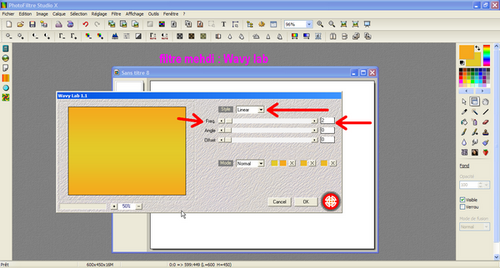-
Par kathania le 24 Mars 2013 à 17:13

Ce tutoriel est ma propriété
Toute ressemblance avec un autre tutoriel ne serait que pure coïncidence.
Vous ne pouvez l'afficher ou le copier ni sur votre blog, ni sur un forum sans mon autorisation , dans la mesure où il est soumis à des droits d'auteur
***************************
Si vous réalisez une création à partir de ce tuto, je vous demande de bien vouloir mettre un lien vers mon site
Merci de respecter mon travail
*********************
FILTRES UTILISES
Medhi (wavy lab)
Graphic plus (cross shadow)
*********************
Tubes utilisés ICI
1 tube lapin
1 tube banderole fleurs
1 tube boite oeuf
1 tube poussin
1 tube marguerite
1 tube tulipes
1 tube écritures
1 masque
**********************
Couleurs personnalisées
AVP (avant plan) 246- 169 - 29
ARP (arrière plan) 228 - 202 - 41
***************************
CLIQUER SUR LES IMAGES POUR LES AGRANDIR
1 - Ouvrir un document de 600 x 450 pixels fond blanc
2 - Ajouter les couleurs personnalisées dans la palette
Puis aller dans Filtre > Mehdi > Wavy lab
Linear et Frq : 2
3- Calque > nouveau > Vierge
Cocher conserver les proportions
Taille 500 x 375
Couleur AVP
Toujours sur le calque 1
Filtre > Graphic plus >Cross shadow : intensity à 39
4 - Puis Filtre > texture> papier à grain
5 - Ouvrir le tube boite à oeuf et le coller sur le calque 1
Clic droit sur le calque 2 (boite à oeuf) et faire
transformation paramétrée : echelle à 80%
Le postionner comme sur l'exemple
Ensuite ouvrir le tube du lapin et le placer en avant plan
Clic droit sur le calque 3 (le lapin) et faire ombre portée
X et Y à 5 - opacité 60%
Fusionner l'ombre
6- Ouvrir le tube du poussin et le positionner en avant plan à gauche comme sur l'image
7 - Se positionner sur le CALQUE 1 ouvrir le tube de la banderole de fleurs et
le coller
8 - Fusionner le calque 2 (la boite) avec le calque 5 ( les fleurs) et ensuite avec
le calque 1
9 - Se positionner sur LE FOND
Ouvrir photomasque, aller chercher votre masque
l'inverser
couleur blanche
opacité 100%
cocher étirer le masque
10 - Se positionner maintenant sur le CALQUE 1
Sélection> sélectionner le calque
Filtre> esthétique> contour progressif
Opacité 50% - épaisseur :5 - couleur : noir
Cocher extérieur et flou
11 - Conserver cette sélection
Sélection> frange> largeur 2
Ensuite
Edition> contour et remplissage : couleur AVP
12 - Fusionner tous les calques
13 - Image > encadrement extérieur
largeur 3 couleur AVP
largeur 2 couleur ARP
largeur 3 couleur AVP
largeur 30 couleur ARP
14 - Sélection > tout sélectionner
Sélection > contracter > largeur 38
15 - Filtre > esthétique < Contour progressif
opacité 50% - Epaisseur : 5 - Flou
Décocher extérieur
16 - Masquer la sélection puis coller le tube des
marguerites comme sur l'exemple
fusionner avec le fond
17 - Ouvrir le tube tulipe et le coller en bas à droite
comme sur l'exemple
Clic droit sur le calque
Ombre portée
X et Y à 4 - opacité 50%
Fusionner l'ombre
Fusionner avec le fond
18 - Mettre en AVP la couleur
120 - 199- 202
Sélection > tout sélectionner > frange 2
Edition > contour et remplissage
Remplir avec la couleur
19 - Coller le tube écriture et faire une ombre portée
X = 4 et Y = 5
Opacité 35%
Fusionner l'ombre
Et fusionner tous les calques
20 -Signer et ramener l'image à 600 pixels de large
Enregistrer sous JPEG
**************
Si vous rencontrez des difficultés, merci de me contacter